Wix Studio エディタ:サイトで共同作業する
5分
この記事内
- サイトを共同編集する
- このサイトでのユーザーのアクセス権限を管理する
- コメントで情報を共有して足並みを合わせる
- 一緒にコードを編集する
Wix Studio エディタでは、チームは連携を保ちながら、リアルタイムで強力なサイトを共同でデザインすることができます。
Wix Studio の共同管理者について
この記事では、チームメイトと共同管理者間の重複作業を避けながらプロセスを合理化するのに役立つ機能について説明します。
サイトを共同編集する
Wix Studio エディタは、ユーザーが同じサイトで同時に作業できるリアルタイムの共同作業プラットフォームです。他のユーザーのアクションを上書きすることなく、ページや要素のレイアウト、デザイン、コンテンツを編集できます。
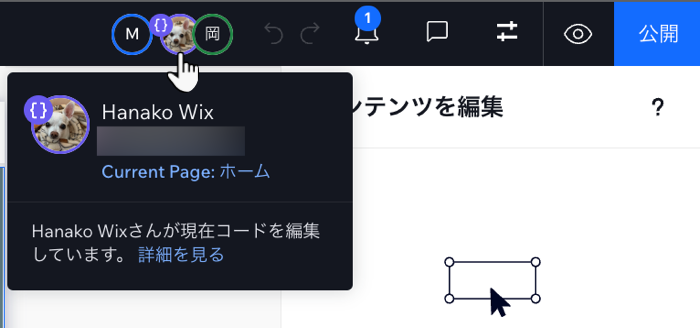
他のユーザーが行った変更は、数秒で Wix Studio エディタに反映されます。また、各要素やページで作業しているユーザーを確認することもできます。これにより、競合を最小限に抑え、チームメンバーやサイト共同管理者と効率的に共同作業を行うことができます。

共同作業を開始する:
Wix Studio エディタから直接、サイトに参加するユーザーを招待することができます。
- 左上の Wix Studio アイコン
 をクリックします。
をクリックします。 - 「サイト」にマウスオーバーして、「チームワーク」にマウスオーバーします。
- 「共同作業するユーザーを招待」をクリックします。
このサイトでのユーザーのアクセス権限を管理する
ユーザーを招待してサイトの編集を依頼する際、担当する場所に応じて編集権限を制限することができます。エディタは各ユーザーの役割に合わせて自動的に調整されるため、権限のないアクションは非表示または無効になります。
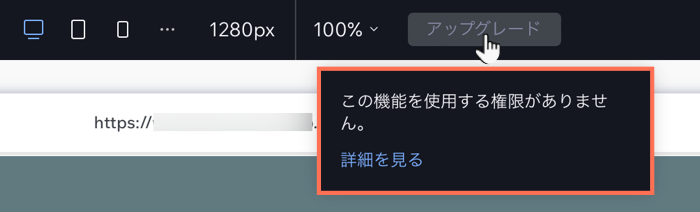
割り当てた役割に加えて、編集できるページとマスターセクションを制限するすることができます。
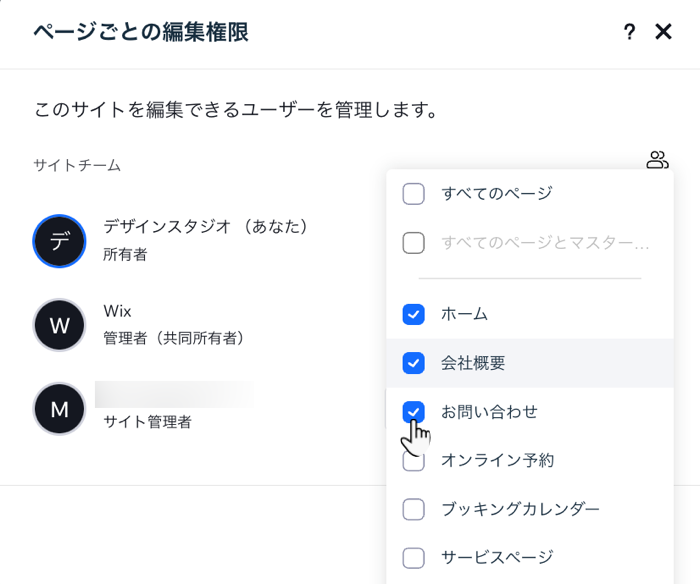
注意:
このアクションは、サイト所有者または共同所有者である場合にのみ使用できます。
コメントで情報を共有して足並みを合わせる
コメントパネルを使用して、チームのコミュニケーションを合理化し、一か所に整理しましょう。すべてのサイトページには独自のコメントパネルがあるため、コメントはページ固有です。コメントは、一般的なコメントにすることも、選択した要素に関連したコメントにすることもできます。
テキストの書式を設定し、リスト、画像、ファイルを追加して、コメントをより詳細にしましょう。また、あなたのコメントを見て対処してもらいたい特定のユーザーをタグ付けすることで、自動的に通知が届くようにすることもできます。

一緒にコードを編集する
Wix IDE
Wix IDE では、複数の共同管理者(2名以上)が同時にコードを編集することができます。IDE の 1つのインスタンスで行われた編集内容は、リアルタイムで他のインスタンスに同期されます。
コードエディタ
一度にサイトのコードを編集できる共同管理者は 1人のみです。
共同管理者がコードを編集している間、サイトで作業している他の共同管理者には「読み取り専用」の権限のみが与えられます。これには、コードエディタ、コードパネルの公開ファイルとバックエンドファイルが含まれます。ただし、サイトのデザインやコンテンツは通常通り編集することができます。
Wix IDE とコードパネルを切り替える
コードを編集する場所(Wix IDE またはエディタ内のコードパネル)を選択できます。両方のプラットフォームで同時にコードを編集することはできません。たとえば、誰かが Wix IDE でコードを編集している場合、エディタのコードパネルは読み取り専用モードに切り替わります(また、その逆も同様)。

コードパネルでサイトのコードを編集する場合、サイト共同管理者はすべて Wix IDE を閉じる必要があります。その後、コードパネルで「コーディングを開始する」をクリックします。

ヒント:
コードで参照されている要素には、エディタ上で特定のラベルが表示されるため、共同管理者はすぐに認識することができます。共同管理者がこれらの要素のいずれかを削除しようとすると、コードを確認するか、開発者に問い合わせることを促すポップアップが表示されます。


